The Beginning
对于索尼XB10这款音响,很多小伙伴刚入手可能就会遇到问题,作为万能小编的毛毛狗就来慢慢告诉大家如何解决,今天小编来介绍XB10与电脑win8配对和连接的教程,一起来看看吧。
索尼SRS-XB10怎么与电脑win8配对和连接
1、准备在电脑上搜索扬声器。
1)、从开始菜单中选择【Desktop】。
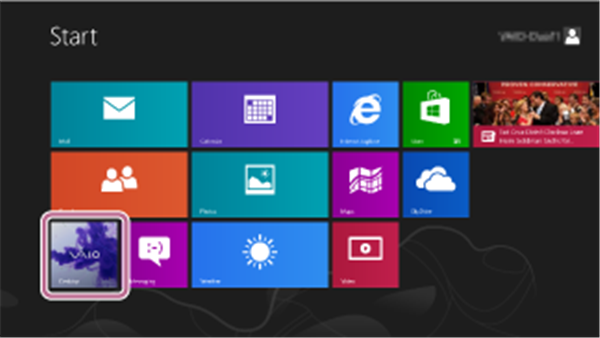
2)、将鼠标对齐画面右侧,然后从显示的超级按钮中选择【Settings】。
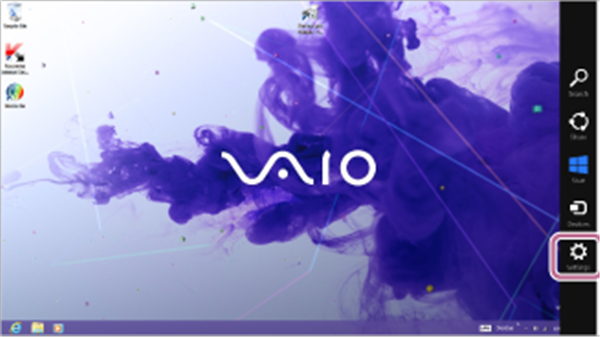
3)、显示【Settings】超级按钮时,单机【Control Panel】。
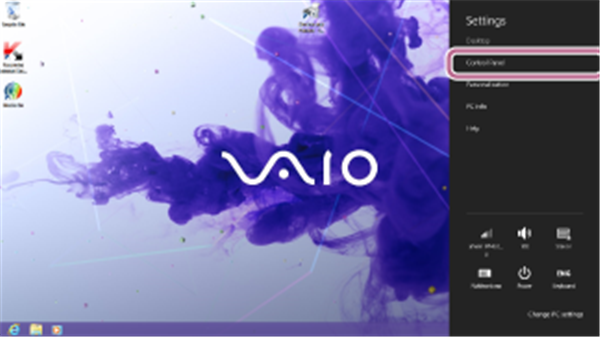
4)、显示【All Control Panel ltems】时,选择【Devices and Printers】。
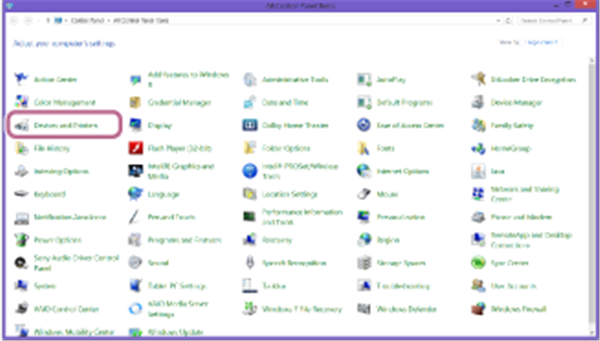
2、打开扬声器。
拥有帝国一切,皆有可能。欢迎访问phome.net
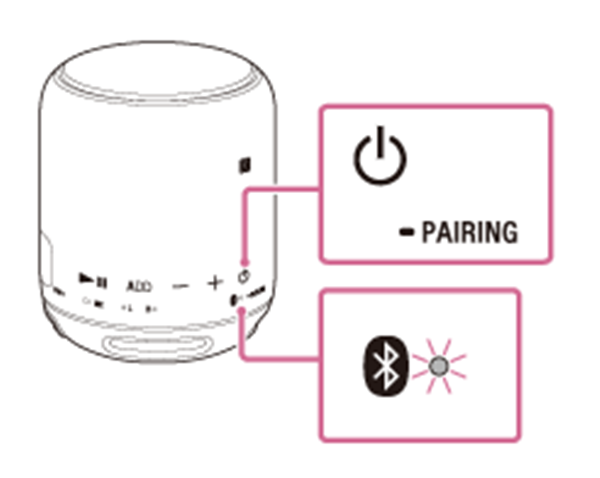
3、按住电源-PAIRING按钮,直至听到提示音,并且蓝牙指示灯开始以白色快速闪烁。
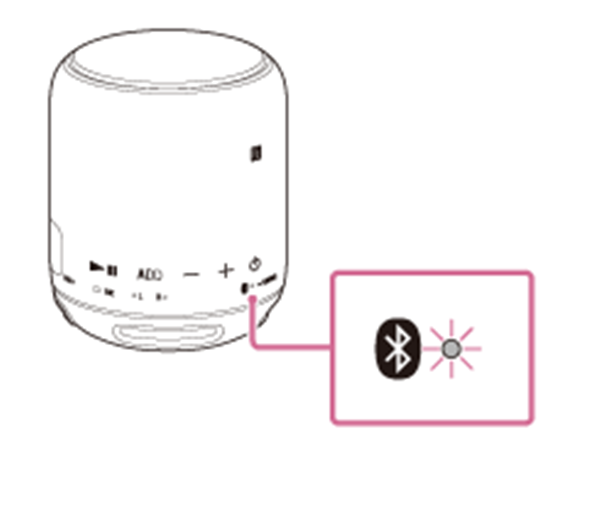
4、在电脑上执行配对步骤。
1)、单机【Add a device】。
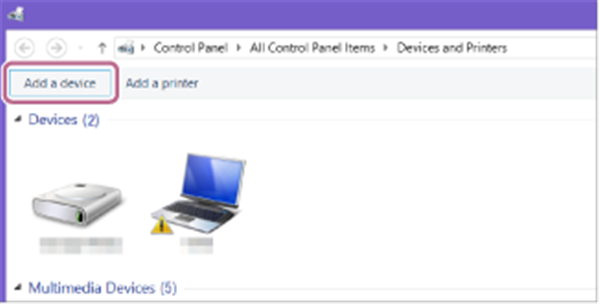
| Empire CMS,phome.net |
2)、选择【SRS-XB10】并单击【Next】。
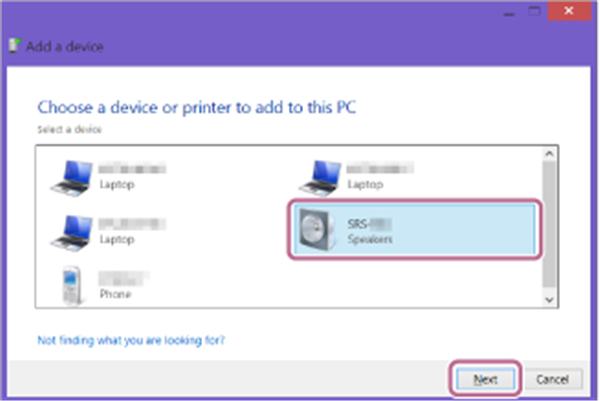
3)、当出现以下画面时,单机【Close】。
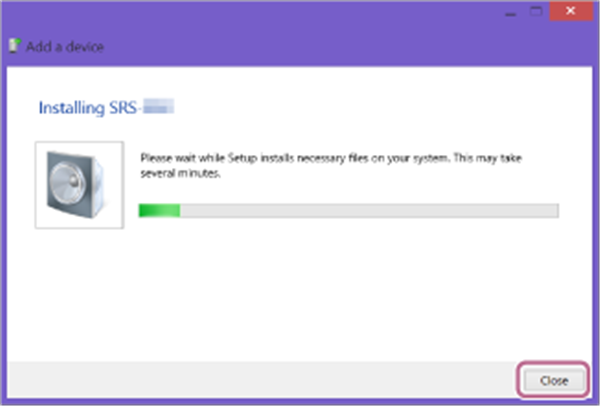
4)、右键单机【Devices】中的【SRS-XB10】,然后从出现的菜单中选择【Sound Settings】。
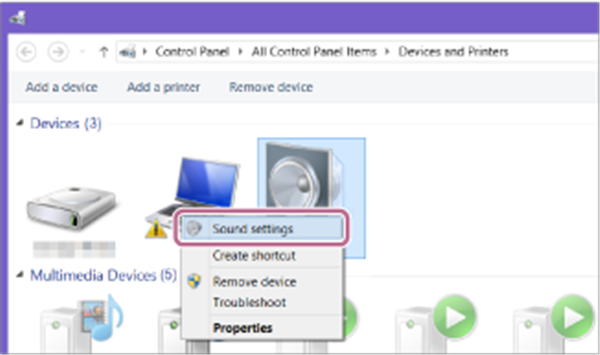
5)、在【Sound】画面上确认【SRS-XB10Stereo】。
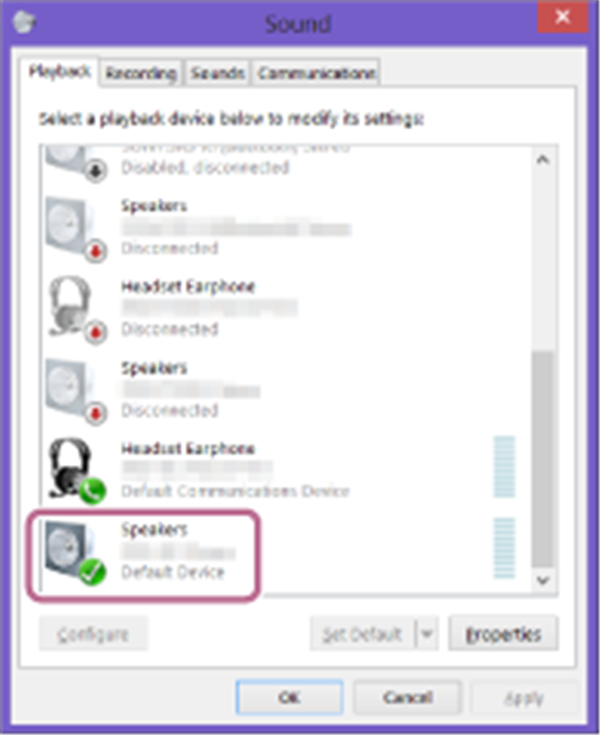
6)、右键单击【SRS-XB10Stereo】,然后从出现的菜单中选择【Connect】。

5、确认蓝牙指示灯已从闪烁切换为保持点亮。
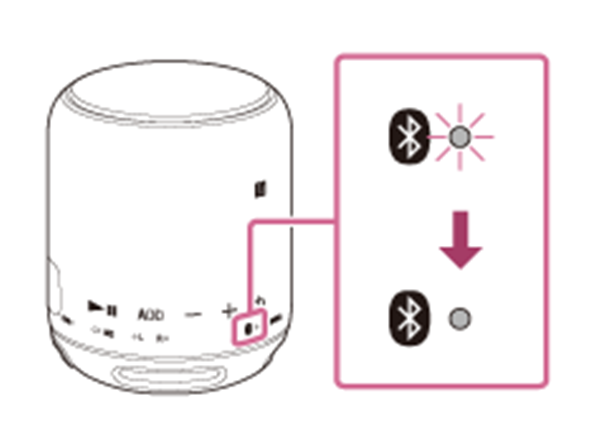
完成以上步骤即可与电脑win8配对和连接了。
以上是小编带来的索尼SRS-XB10与电脑win8配对与连接的具体步骤,更多精彩资讯请关注(https://m.znj.com/)!
THE END





